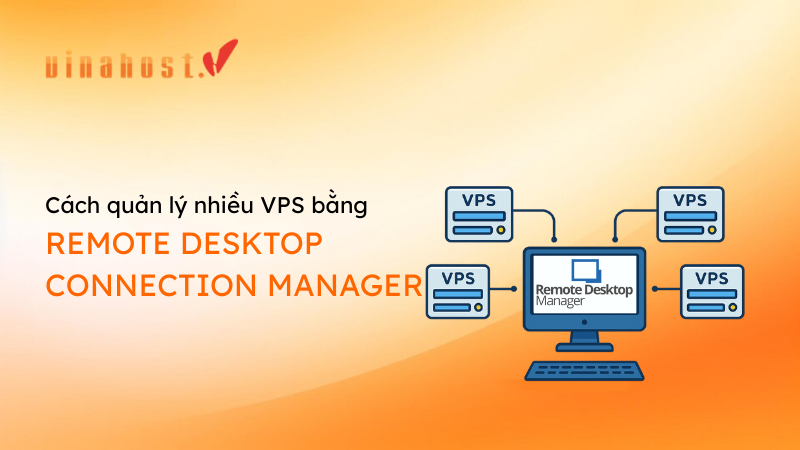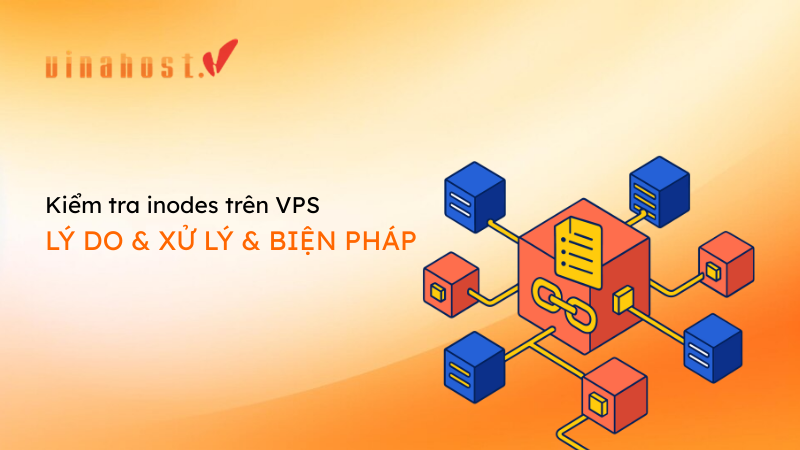Khi một trang web phát triển vượt quá giới hạn của dịch vụ lưu trữ chia sẻ (shared hosting) thì người dùng sẽ có xu hướng chuyển sang VPS Hosting. Tuy nhiên, nhiều chủ sở hữu trang web lo lắng về việc phải tự quản lý máy chủ trong VPS. Vì thế trong bài viết này, VinaHost sẽ hướng dẫn chi tiết cách sử dụng VPS giúp bạn dễ dàng thao tác và tùy chỉnh.
🔑 Ưu và nhược điểm của VPS
- ✅Ưu điểm :
- Chi phí hợp lý: Rẻ hơn nhiều so với việc mua máy chủ vật lý.
- Linh hoạt và dễ mở rộng: Dễ dàng nâng cấp hoặc hạ cấp tài nguyên như CPU, RAM khi cần.
- Bảo mật cao: Mỗi VPS hoạt động độc lập, không bị ảnh hưởng bởi các VPS khác trên cùng máy chủ vật lý.
- ❌Nhược điểm :
- Rủi ro hiệu suất: Hiệu suất có thể bị ảnh hưởng bởi các khách hàng khác trên cùng máy chủ.
💡 Hướng dẫn sử dụng và kết nối
- 🔌Kết nối VPS : Bạn có thể kết nối VPS bằng các giao thức như SSH (dùng PuTTY, MobaXterm) cho VPS Linux hoặc Remote Desktop (RDP) cho VPS Windows.
- 📱💻Sử dụng trên các thiết bị :
- Trên điện thoại: Sử dụng các ứng dụng như Microsoft Remote Desktop (Windows) hoặc Termius, JuiceSSH (Linux) để quản lý từ xa.
- Trên máy tính: Sử dụng PuTTY để kết nối VPS Linux, hoặc ứng dụng Remote Desktop Connection có sẵn trên Windows và Microsoft Remote Desktop trên macOS để kết nối VPS Windows.
- 🔒Lưu ý : Khi sử dụng, bạn nên cập nhật máy chủ, tạo tài khoản người dùng riêng thay vì dùng root, và thiết lập tường lửa để đảm bảo an toàn.
1. Tổng quan kiến thức máy chủ ảo (VPS)
Máy chủ ảo (Virtual Private Server, viết tắt là VPS) là một loại máy chủ được tạo ra bằng cách sử dụng công nghệ ảo hóa. Cụ thể, từ một máy tính vật lý riêng biệt sẽ được chia thành nhiều máy tính ảo khác nhau, mỗi máy ảo có tài nguyên riêng, bao gồm CPU, RAM, dung lượng lưu trữ, địa chỉ IP,… riêng biệt.
Bạn có thể sử dụng VPS cho nhiều mục đích khác nhau, bao gồm:
- Hosting website: VPS là một lựa chọn phổ biến để hosting website, vì nó cung cấp hiệu suất và tính bảo mật cao hơn so với shared hosting.
- Chạy ứng dụng: VPS có thể được sử dụng để chạy các ứng dụng đòi hỏi nhiều tài nguyên, chẳng hạn như máy chủ trò chơi, máy chủ email,…
- Nghiên cứu và phát triển: VPS là một môi trường lý tưởng để nghiên cứu và phát triển phần mềm, vì nó cung cấp khả năng kiểm soát cũng như tùy chỉnh cao.

Có hai loại VPS chính:
- VPS do nhà cung cấp quản lý: Nhà cung cấp dịch vụ VPS sẽ quản lý VPS cho người dùng, bao gồm các nhiệm vụ như cập nhật hệ điều hành, bảo mật và backup.
- VPS tự quản lý: Người dùng tự quản lý VPS, bao gồm các nhiệm vụ như cài đặt hệ điều hành, cài đặt ứng dụng và bảo mật.
Khi lựa chọn VPS, người dùng cần cân nhắc các yếu tố sau:
- Tài nguyên: Người dùng cần xác định nhu cầu tài nguyên của mình, bao gồm CPU, RAM, dung lượng lưu trữ,…
- Hệ điều hành: Người dùng cần chọn hệ điều hành phù hợp với nhu cầu của mình.
- Nhà cung cấp dịch vụ: Người dùng cần chọn nhà cung cấp dịch vụ VPS uy tín và có hỗ trợ tốt.
2. Ưu và nhược điểm của máy chủ ảo
Máy chủ ảo cho phép người dùng có toàn quyền quản lý, mang lại sự linh hoạt và hiệu quả cao. Tuy nhiên, VPS cũng tồn tại một số nhược điểm về rủi ro hiệu suất
2.1. Ưu điểm
- Tiết kiệm chi phí: So với việc mua và duy trì máy chủ vật lý, máy chủ ảo giúp doanh nghiệp giảm đáng kể chi phí ban đầu và chi phí vận hành (điện, làm mát, bảo trì).
- Linh hoạt và dễ mở rộng: Người dùng có thể dễ dàng nâng cấp hoặc hạ cấp tài nguyên như CPU, RAM, và dung lượng lưu trữ chỉ trong vài phút mà không cần thay đổi phần cứng. Điều này rất hữu ích khi nhu cầu sử dụng thay đổi.
- Khả năng hoạt động cao: Máy chủ ảo thường được đặt trong các trung tâm dữ liệu chuyên nghiệp, đảm bảo kết nối mạng ổn định và có hệ thống điện dự phòng.
- Bảo mật và cô lập: Mỗi máy chủ ảo hoạt động độc lập, tách biệt hoàn toàn với các máy chủ ảo khác trên cùng một máy chủ vật lý. Điều này giúp ngăn chặn các lỗi hoặc sự cố bảo mật ở một máy chủ ảo ảnh hưởng đến các máy chủ khác.
- Triển khai nhanh chóng: Việc tạo một máy chủ ảo thường chỉ mất vài phút, nhanh hơn nhiều so với việc lắp đặt và cấu hình một máy chủ vật lý có thể mất nhiều giờ hoặc thậm chí nhiều ngày.
2.2. Nhược điểm
- Rủi ro về hiệu suất: Hiệu suất của máy chủ ảo có thể bị ảnh hưởng nếu các máy chủ ảo khác trên cùng một máy chủ vật lý tiêu thụ quá nhiều tài nguyên, gây ra tình trạng noisy neighbor.
- Phụ thuộc vào nhà cung cấp: Chất lượng và độ ổn định của máy chủ ảo phụ thuộc hoàn toàn vào nhà cung cấp dịch vụ. Nếu nhà cung cấp gặp sự cố, tất cả các máy chủ ảo trên hệ thống của họ đều có thể bị ảnh hưởng.
>> Xem thêm: Nên thuê VPS ở đâu? | Top 12 VPS tốt nhất, nên mua
3. Khi nào nên sử dụng VPS?
VPS là giải pháp đáng cân nhắc trong những trường hợp sau đây:
- Khi trang web của bạn có lượng truy cập lớn: Nếu trang web hoặc ứng dụng của bạn có lượng truy cập tăng đột biến, hosting chia sẻ (shared hosting) có thể không đáp ứng đủ tài nguyên, dẫn đến tình trạng quá tải và chậm. VPS cung cấp tài nguyên riêng biệt như RAM và CPU, đảm bảo hiệu suất ổn định ngay cả khi lượng truy cập cao.
- Cần môi trường riêng biệt và bảo mật cao hơn: VPS cung cấp một môi trường độc lập, tách biệt hoàn toàn với các tài khoản khác trên cùng một máy chủ vật lý. VPS cũng cho phép bạn cài đặt các cấu hình bảo mật tùy chỉnh, điều mà hosting chia sẻ không thể làm.
- Cần quyền kiểm soát toàn diện: VPS cho phép bạn toàn quyền truy cập root, giống như một máy chủ vật lý. Bạn có thể cài đặt bất kỳ hệ điều hành nào (như Linux hoặc Windows), phần mềm, và các ứng dụng tùy chỉnh mà bạn muốn. Điều này đặc biệt quan trọng đối với các nhà phát triển hoặc doanh nghiệp cần chạy các ứng dụng chuyên biệt.
- Khi muốn tiết kiệm chi phí so với máy chủ vật lý: Nếu bạn cần hiệu suất cao hơn shared hosting nhưng chưa sẵn sàng đầu tư vào một máy chủ vật lý (dedicated server) với chi phí lớn, VPS là một lựa chọn cân bằng. Nó cung cấp sự linh hoạt và hiệu suất vượt trội với chi phí hợp lý hơn nhiều.
>> Xem thêm: Hướng dẫn cách tạo máy ảo trên win 10, 11 chi tiết
4. Hướng dẫn cách kết nối và thiết lập tài khoản trên máy chủ ảo
Để tìm hiểu cách sử dụng VPS, bạn có thể thực hiện theo hướng dẫn chi tiết dưới đây. Đối với khách hàng sử dụng dịch vụ VPS tại VinaHost như: VPS giá rẻ, VPS Windows, VPS cao cấp, VPS NVMe, VPS MMO, VPS Forex, VPS GPU, VPS n8n đều được kỹ thuật hỗ trợ tận tình
4.1. Bước 1: Truy cập vào VPS Server bằng SSH
SSH là một giao thức mạng cho phép bạn thiết lập kết nối đến server. Để truy cập vào VPS Server thông qua SSH, bạn cần sử dụng thông tin đăng nhập root được cung cấp bởi nhà cung cấp dịch vụ hosting. Lệnh bạn cần sử dụng là:
ssh [root username]@[server IP]
Ví dụ: ssh root@192.168.1.100

4.2. Bước 2: Cập nhập máy chủ ảo
Sau khi truy cập vào VPS Server, bạn cần cập nhật hệ điều hành và các gói phần mềm. Điều này sẽ giúp đảm bảo rằng VPS của bạn được bảo vệ khỏi các lỗ hổng bảo mật.
Để cập nhật hệ điều hành, bạn có thể sử dụng lệnh sau:
Với hệ điều hành Ubuntu/Debian:
sudo apt update && sudo apt upgrade -y
sudo yum update -y
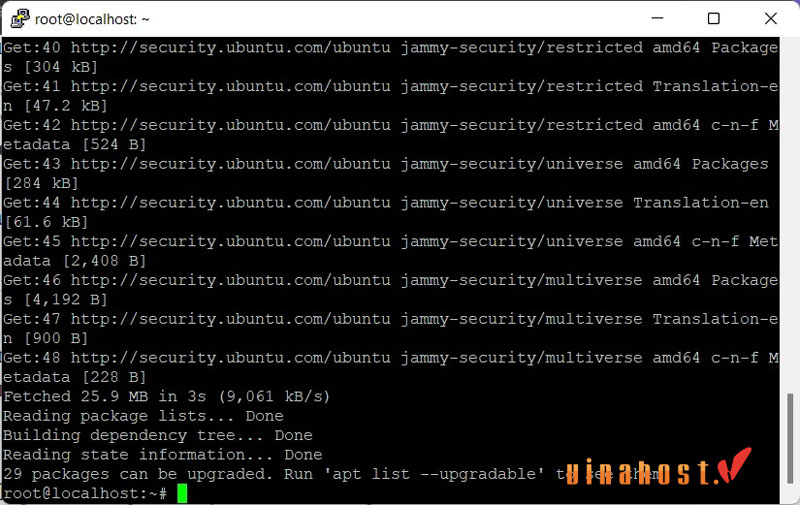
4.3. Bước 3: Tạo User trên VPS
Theo mặc định, chỉ có tài khoản root mới có quyền truy cập vào VPS. Vì thế, bạn nên tạo một người dùng mới để sử dụng cho các tác vụ hàng ngày.
Để tạo một người dùng mới, bạn có thể sử dụng lệnh sau:
useradd [username]
Sau khi tạo người dùng mới, bạn cần cấp cho người dùng đó quyền truy cập sudo. Điều này sẽ cho phép người dùng mới thực hiện các lệnh root.
Để cấp quyền sudo cho người dùng mới, bạn có thể sử dụng lệnh sau:
usermod -aG sudo [username]
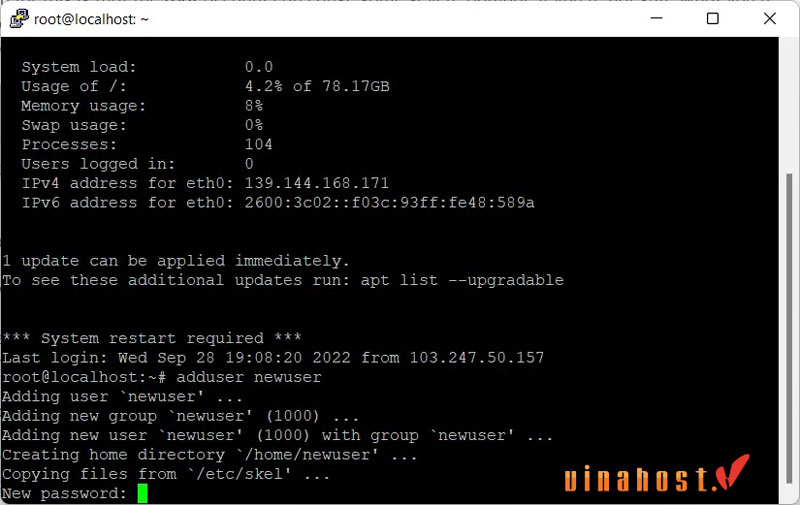
4.4. Bước 4: Xác thực chứng thực Public Key
Kích hoạt chứng thực Public Key sẽ cho phép bạn đăng nhập vào VPS bằng SSH mà không cần phải nhập mật khẩu. Để thực hiện điều này, bạn cần tạo một cặp khóa RSA. Sau đó, bạn cần sao chép khóa Public Key của mình vào VPS.
Để tạo một cặp khóa RSA, bạn có thể sử dụng lệnh sau:
ssh-keygen -t rsa
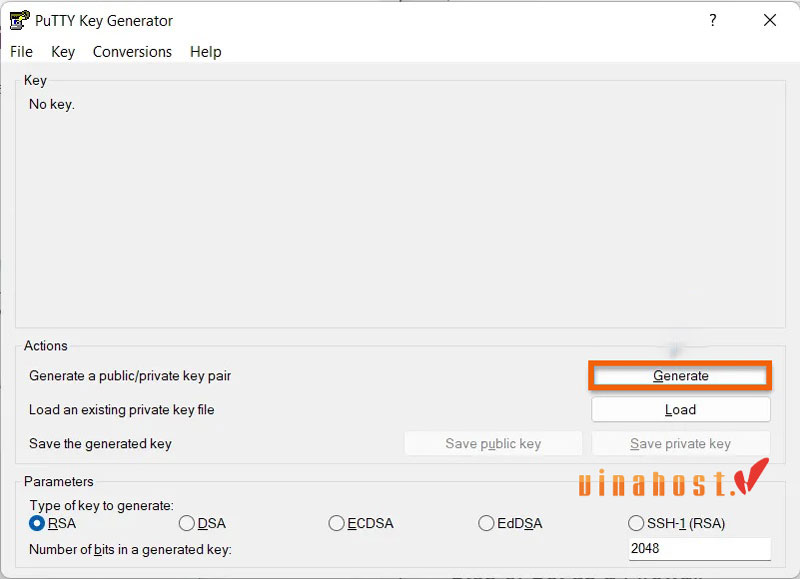
Sau khi tạo cặp khóa RSA, bạn sẽ được yêu cầu nhập một key passphrase. Bạn có thể nhập một passphrase hoặc bỏ qua nó.
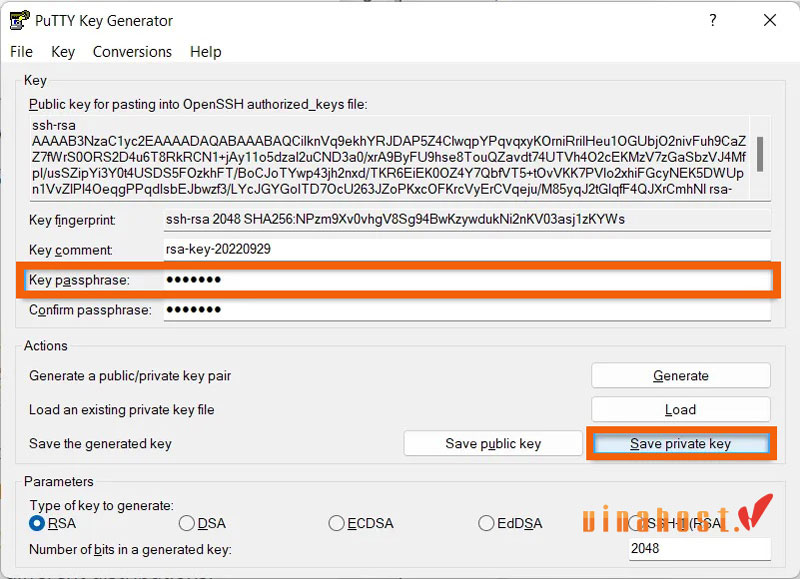
Để sao chép khóa Public Key của mình vào VPS, bạn có thể sử dụng lệnh sau:
ssh-copy-id [username]@[server IP]
4.5. Bước 5: Thiết lập firewall cho VPS
Tường lửa sẽ giúp bảo vệ VPS của bạn khỏi các truy cập trái phép. Để thiết lập tường lửa cho VPS, bạn có thể sử dụng iptables.
Để thêm một quy tắc cho phép SSH, bạn có thể sử dụng lệnh sau:
iptables -A INPUT -p tcp -m tcp –dport 22 -j ACCEPT
Để thêm một quy tắc cho phép HTTP, bạn có thể sử dụng lệnh sau:
iptables -A INPUT -p tcp -m tcp –dport 80 -j ACCEPT
Sau khi hoàn thành 5 bước này, bạn đã có thể sử dụng VPS của mình.
Một số lưu ý khi sử dụng VPS:
- Cập nhật hệ điều hành và các gói phần mềm thường xuyên.
- Sử dụng tường lửa để bảo vệ VPS của mình khỏi các truy cập trái phép.
- Tạo bản sao lưu thường xuyên để bảo vệ dữ liệu
Nếu bạn gặp khó khăn trong quá trình cấu hình và sử dụng VPS, bạn có thể tham khảo tài liệu hướng dẫn của nhà cung cấp dịch vụ hosting.
>> Xem thêm: Hướng dẫn cách đổi mật khẩu VPS trên Windows & Linux
5. Hướng dẫn cách cài đặt và cách sử dụng VPS trên điện thoại
Để cài đặt và sử dụng VPS trên điện thoại, bạn cần có thông tin VPS như địa chỉ IP, tên người dùng và mật khẩu để thực hiện kết nối.
5.1. Đối với hệ điều hành Android
- Bước 1: Cài đặt ứng dụng quản lý VPS, phổ biến nhất là Microsoft Remote Desktop (RDP) cho Windows VPS hoặc JuiceSSH / Termius cho Linux VPS.
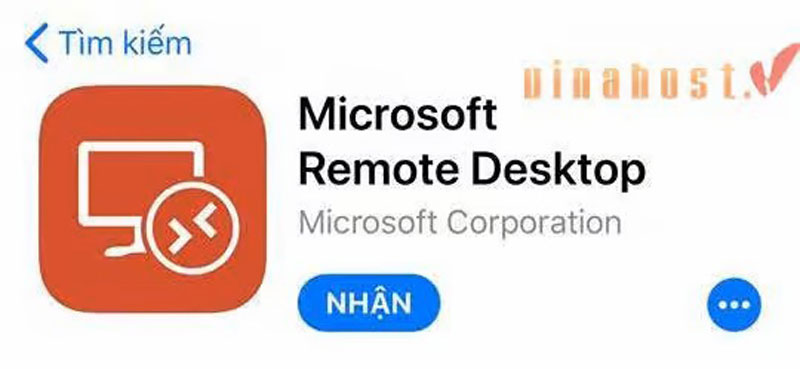
- Bước 2: Mở ứng dụng, nhập thông tin kết nối VPS bao gồm: địa chỉ IP, tên đăng nhập và mật khẩu do nhà cung cấp gửi.
- Bước 3: Lưu cấu hình và nhấn kết nối.
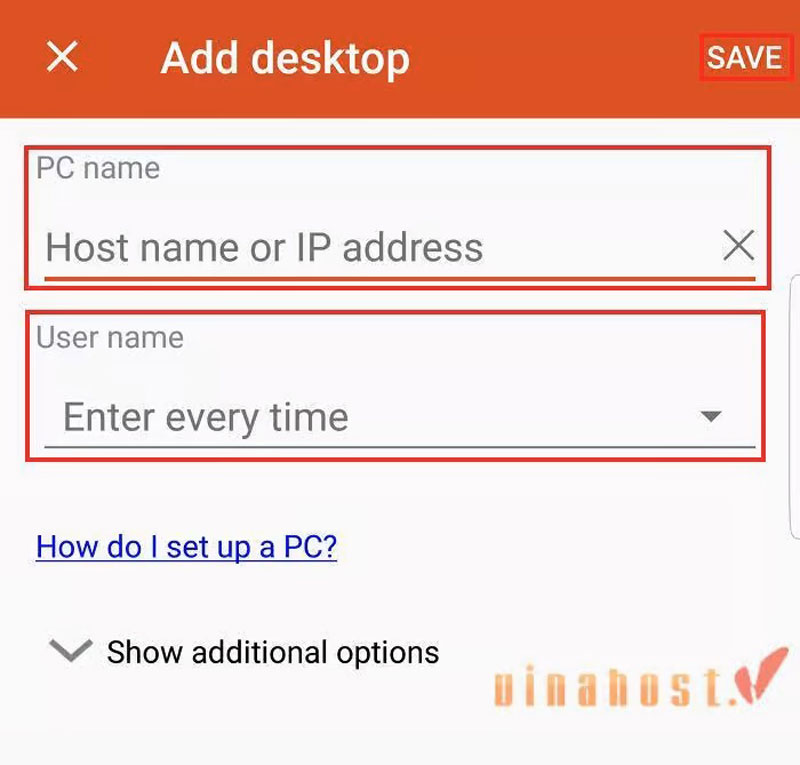
- Bước 4: Sau khi kết nối thành công, màn hình VPS sẽ hiển thị trên điện thoại. Bạn có thể thao tác giống như khi dùng trên máy tính.
5.2. Đối với hệ điều hành iOS
- Bước 1: Tải ứng dụng Microsoft Remote Desktop (cho Windows VPS) hoặc Termius / Prompt 2 (cho Linux VPS) từ App Store.
- Bước 2: Mở ứng dụng, thêm kết nối mới và nhập địa chỉ IP, tài khoản đăng nhập, mật khẩu VPS.
- Bước 3: Lưu lại thông tin và chọn kết nối.
- Bước 4: Giao diện VPS sẽ hiển thị trực tiếp trên iPhone/iPad, cho phép bạn sử dụng máy chủ từ xa mọi lúc mọi nơi.
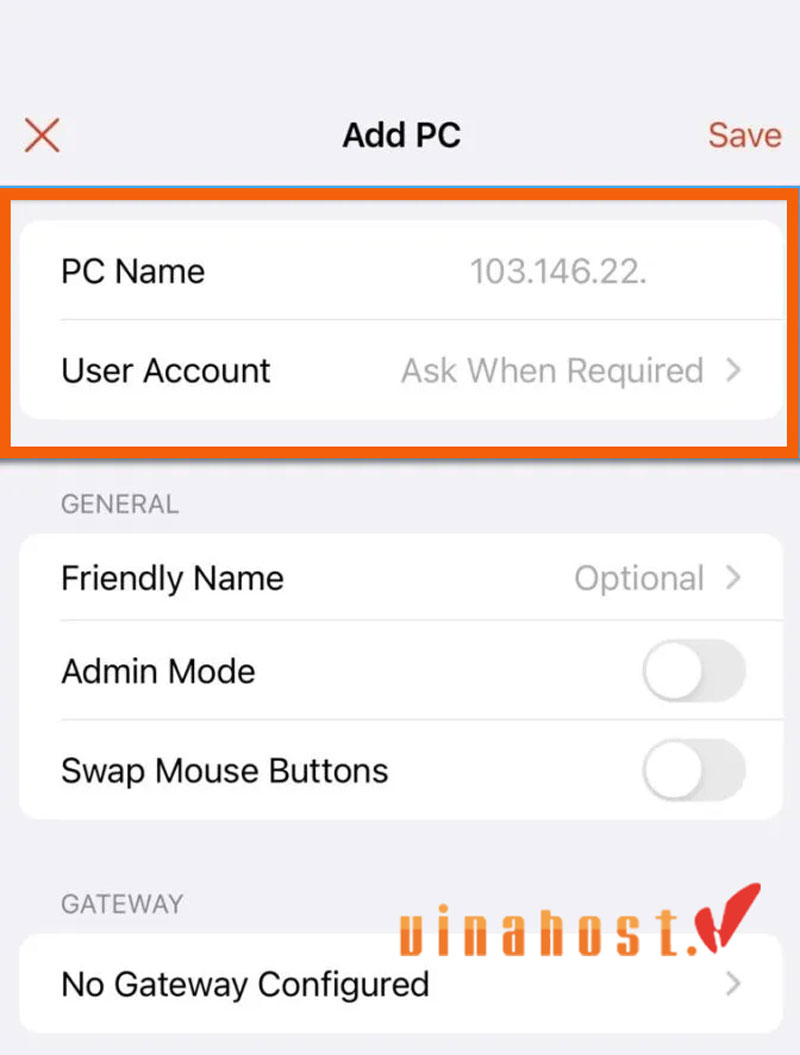
Dưới đây là một số lưu ý khi sử dụng VPS trên điện thoại:
- Sử dụng bàn phím và chuột Bluetooth để dễ dàng điều khiển VPS của bạn.
- Có thể sử dụng các ứng dụng điều khiển cử chỉ để điều khiển VPS của bạn bằng ngón tay.
- Sử dụng các ứng dụng trình duyệt web để truy cập bảng điều khiển của VPS.
>> Xem thêm: Cách kết nối VPS trên điện thoại Android và IOS
6. Hướng dẫn cách cài đặt và cách sử dụng VPS trên máy tính
VPS thường được dùng với hệ điều hành chính là Linux, Windows và MacOS. Do đó, cách sử dụng VPS trên máy tính sẽ được thực hiện khác nhau tùy theo hệ điều hành.
6.1. Đối với hệ điều hành Linux
Các bước thực hiện như sau:
- Bước 1: Tải và cài đặt phần mềm Putty để sử dụng giao thức SSH kết nối với VPS.
- Bước 2: Mở Putty, nhập địa chỉ IP của VPS và nhấn Open để kết nối.
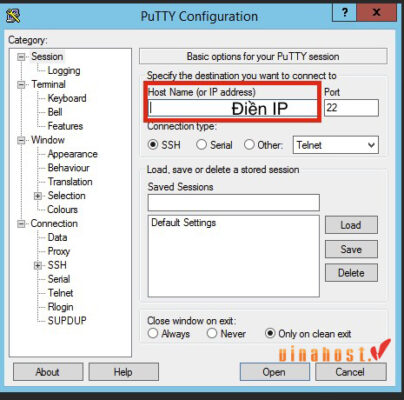
- Bước 3: Khi bảng thông báo xuất hiện, chọn Accept và điền tài khoản, mật khẩu VPS.
Lưu ý: Khi nhập mật khẩu, mật khẩu sẽ không hiển thị trên màn hình vì lý do bảo mật. Do đó, bạn gõ mật khẩu trước rồi Copy và Paste vào để tránh sai sót.
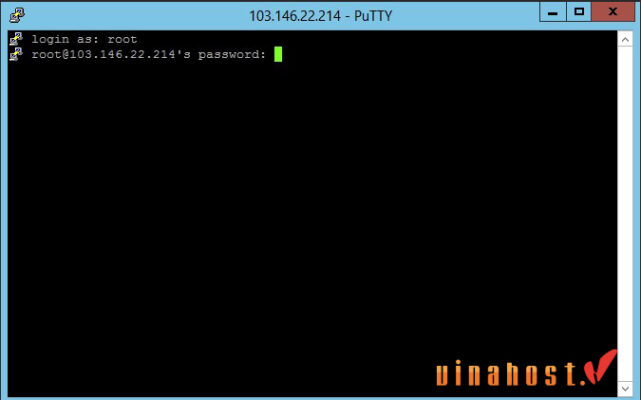
- Bước 4: Sau khi nhập xong thông tin VPS, nhấn Enter để hoàn tất kết nối. Vậy là bạn đã đăng nhập VPS Linux trên máy tính thành công.
6.2. Đối với hệ điều hành Windows
Bạn thực hiện theo hướng dẫn sau:
- Bước 1: Mở ứng dụng Remote Desktop Connection trên máy tính.

- Bước 2: Nhập địa chỉ IP của VPS vào ô “Computer” và nhấn Connect.
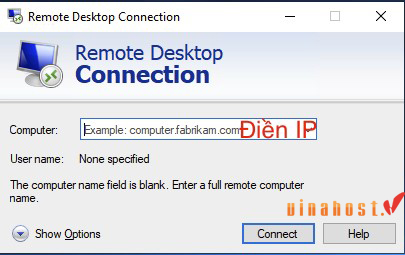
- Bước 3: Nhập tên người dùng và mật khẩu của VPS.
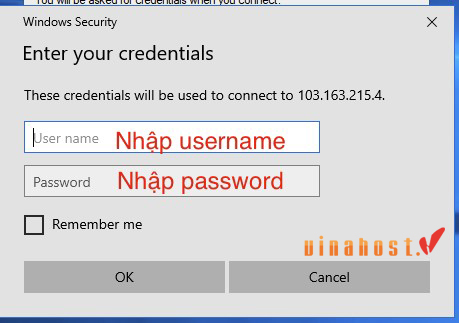
- Bước 4: Nhấn OK để kết nối.
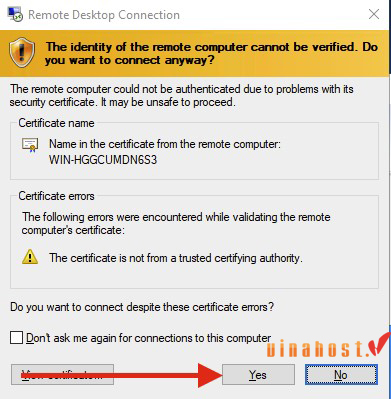
- Bước 5: Nhấn Yes để xác nhận kết nối.
6.3. Đối với hệ điều hành MacOS
- Bước 1: Tải ứng dụng Microsoft Remote Desktop từ App Store.
- Bước 2: Mở ứng dụng, chọn Add PC.
- Bước 3: Nhập địa chỉ IP của VPS, tên người dùng và mật khẩu.
- Bước 4: Lưu cấu hình và nhấn Add để bắt đầu sử dụng VPS.
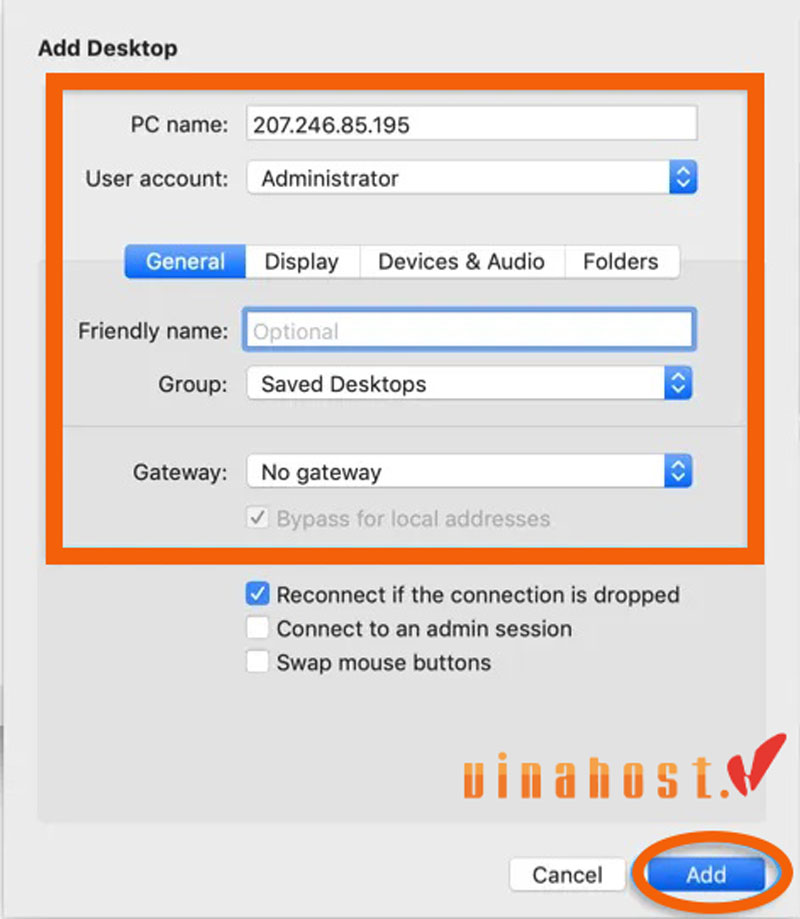
>> Xem thêm: Hướng dẫn cách đăng nhập VPS trên MacOS cực dễ
7. Nên thuê VPS máy chủ ảo ở đâu chất lượng, uy tín nhất
Chọn nhà cung cấp VPS uy tín là yếu tố quan trọng quyết định đến hiệu quả hoạt động của website. VinaHost là một trong những nhà cung cấp VPS uy tín hàng đầu tại Việt Nam, với hơn 17 năm kinh nghiệm, phục vụ hàng triệu khách hàng trong và ngoài nước.
VinaHost cung cấp đa dạng gói VPS với các đặc điểm, thông số tài nguyên và giá cả khác nhau, đáp ứng nhu cầu của nhiều đối tượng người dùng. Khi sử dụng VPS tại VinaHost, bạn sẽ nhận được nhiều lợi ích như:
- Website hoạt động ổn định, không bị gián đoạn nhờ hệ thống máy chủ hiện đại, cấu hình cao.
- Tốc độ vượt trội nhờ ổ cứng SSD NVMe (RAID 10).
- Dễ dàng thao tác với giao diện quản lý Virtualizor trực quan, thân thiện.
- Bảo vệ dữ liệu an toàn với tính năng sao lưu tự động.
- Uptime lên đến 99.9%.
- Khởi tạo ngay sau khi thanh toán.
- Hỗ trợ 24/7
VinaHost luôn chú trọng đầu tư vào hạ tầng và nhân sự chất lượng nhằm mang đến cho khách hàng dịch vụ ổn định nhất. Liên hệ với chúng tôi ngay hôm nay để được tư vấn gói VPS phù hợp.
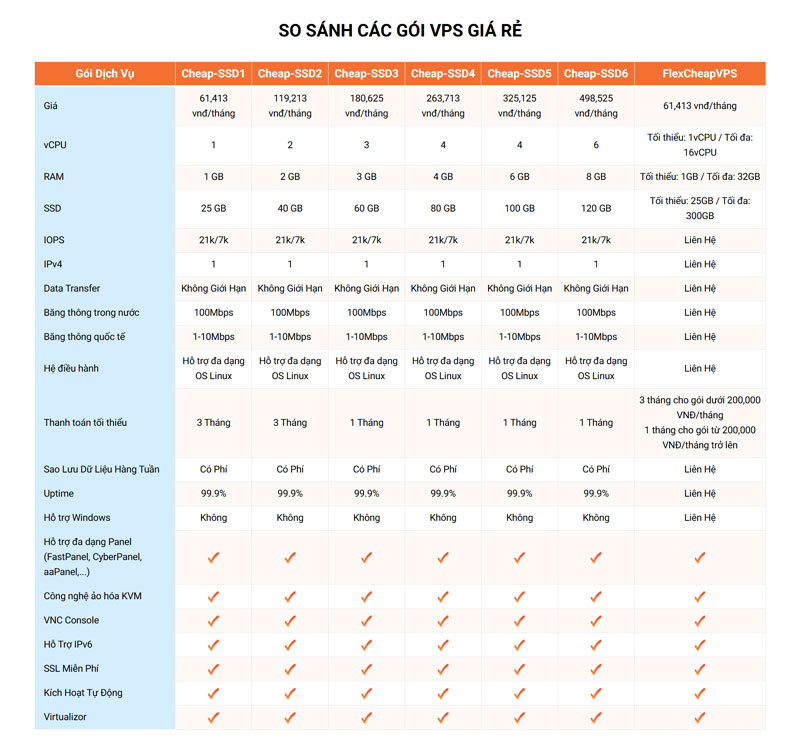
8. Một số câu hỏi liên quan đến cách sử dụng VPS
Khi tìm hiểu về cách sử dụng VPS, bạn có thể sẽ gặp những thắc mắc sau.
8.1. Cách hoạt động của máy chủ VPS như thế nào?
Cách hoạt động của máy chủ VPS cụ thể như sau:
- Nhà cung cấp dịch vụ hosting sử dụng công nghệ ảo hóa để chia một máy chủ vật lý thành nhiều máy chủ ảo.
- Mỗi máy ảo có các tài nguyên riêng biệt, bao gồm CPU, RAM, dung lượng lưu trữ, và băng thông.
- Người dùng có thể mua hoặc thuê một máy ảo từ nhà cung cấp dịch vụ hosting.
- Sau khi mua máy ảo, người dùng có thể truy cập vào máy ảo của mình bằng kết nối SSH hoặc kết nối Remote Desktop.
- Tiếp theo, người dùng có thể cài đặt hệ điều hành, phần mềm, và cấu hình máy ảo theo nhu cầu của mình.
8.2. Kết nối VPS bằng giao thức nào?
Có hai giao thức chính được sử dụng để kết nối với VPS:
- SSH: Giao thức Secure Shell cung cấp kết nối được mã hóa giữa máy tính của bạn và VPS. SSH được sử dụng để quản lý VPS từ xa.
- Remote Desktop: Giao thức Remote Desktop cung cấp kết nối đồ họa giữa máy tính của bạn và VPS. Remote Desktop được sử dụng để truy cập VPS như một máy tính thông thường.
SSH là giao thức được sử dụng phổ biến nhất để kết nối với VPS. SSH cung cấp kết nối được mã hóa, giúp bảo mật dữ liệu của bạn khỏi các truy cập trái phép. Để kết nối với VPS bằng SSH, bạn cần sử dụng ứng dụng SSH. Có nhiều ứng dụng SSH khác nhau có sẵn cho các nền tảng khác nhau.
Một số ứng dụng SSH phổ biến bao gồm:
- PuTTY (Windows)
- OpenSSH (Linux, macOS)
- Termius (Android, iOS)
Remote Desktop là giao thức được sử dụng để truy cập VPS như một máy tính thông thường. Remote Desktop cung cấp kết nối đồ họa, cho phép bạn sử dụng chuột và bàn phím để điều khiển VPS.
Để kết nối với VPS bằng Remote Desktop, bạn cần sử dụng ứng dụng Remote Desktop. Có nhiều ứng dụng Remote Desktop khác nhau có sẵn cho các nền tảng khác nhau.
Một số ứng dụng Remote Desktop phổ biến bao gồm:
- Microsoft Remote Desktop (Windows)
- AnyDesk (Windows, macOS, Linux, Android, iOS)
- TeamViewer (Windows, macOS, Linux, Android, iOS)
Việc lựa chọn giao thức nào để kết nối với VPS phụ thuộc vào nhu cầu của bạn. Nếu bạn cần quản lý VPS từ xa, SSH là lựa chọn tốt nhất. Nếu bạn cần truy cập VPS như một máy tính thông thường, Remote Desktop là lựa chọn tốt nhất.
8.3. Liệu VPS có khó sử dụng không?
Không quá khó để sử dụng VPS, chỉ cần một chút thời gian làm quen hoặc chọn gói có hỗ trợ quản trị là bạn có thể sử dụng hiệu quả.
>> Xem thêm: 11 cách tối ưu VPS hiệu quả nhất [Tool + Thủ Công]
9. Tổng kết
Hiểu rõ cách sử dụng VPS là điều cần thiết để đảm bảo máy chủ luôn hoạt động hiệu quả. Hy vọng bài viết này đã cung cấp cho bạn những thông tin cần thiết về cách sử dụng VPS. Nếu bạn có bất kỳ thắc mắc nào, vui lòng để lại bình luận bên dưới để được hỗ trợ.
Bạn có thể xem thêm các bài viết khác của VinaHost TẠI ĐÂY hoặc liên hệ với chúng tôi nếu cần tư vấn về dịch vụ:
- Email: support@vinahost.vn
- Hotline: 1900 6046
- Livechat: https://livechat.vinahost.vn/chat.php
Xem thêm một số bài viết khác:
[Tips] 9 Cách để treo VPS kiếm tiền nhanh, dễ, an toàn
VPS nước ngoài là gì? | 6 đơn vị VPS nước ngoài uy tín
Lỗi không vào được VPS & Cách khắc phục hiệu quả